- 安卓下载 相关标签
类型:打印工具
语言:简体中文
更新: 2020-08-10 15:12:18
大小:29 GB
平台:Win All
- 1[打印工具]PDFCreator(pdf打印软件) v4.1.0.26042 官方版
- 2[打印工具]adobepdf虚拟打印机提取版下载 电脑版
- 3[打印工具]惠普m128fn打印机驱动软件 v15.0.15246.1255 官方版
- 4[打印工具]Foxit PDF Creator中文版下载 vv3.1.0.1210 绿色版
- 5[打印工具]映美MP610DC打印机驱动 v1.0 免费版
- 6[打印工具]佳博条码打印机软件官方下载 v6.5.1.125 电脑版
- 7[打印工具]hp1007打印机驱动win10版下载 v8.0 官方版
- 8[打印工具]Zan图像打印机软件 v5.0 最新版
- 9[打印工具]cad批量打印插件bplot下载 v3.5.9 免费版
- 10[打印工具]tinypdf免费下载 V3.0.3200 官方版
富士施乐SC2022驱动安装是一款为广大富士施乐打印机机主打造的打印机驱动软件,它可以很好的帮助用户使用SC2022型号打印机设备进行工作,用户下载安装好该软件后连接电脑就能使用打印机进行打印了,而且它的使用方法简便,只需要几个步骤即可。
如今很多家庭或办公室都有打印机设备,但是有的时候可能会出现打印设备失灵导致无法打印机的情况,这个时候就需要下载特别的插件了,今天为大家带来的是富士施乐SC2022打印机设备的驱动,欢迎大家下载。
【功能介绍】
该驱动为富士施乐SC2022打印机最新版驱动合包,包含打印驱动和扫描驱动,适用于Windows操作系统使用,推荐用户下载使用。请按照安装程序提示的操作步骤操作,为避免驱动安装失败,在安装驱动过程中请勿对打印机进行安装步骤要求之外的任何操作。
适用于:Win XP/2003/VISTA/7/2008/Win7/Win 8/Win 10 32/64位操作系统。
适用型号:富士施乐SC2022打印机

【使用方法】
1、连接到电脑上,然后开启电源;
2、直接运行下载好的驱动程序;
3、按照弹出的提示进行操作即可,非常简单;
4、完成安装后,重启电脑系统即可使用
【常见问题】
富士施乐sc2022驱动安装方法
1、将富士施乐SC2022一体机与电脑正常连接,开启一体机电源
2、下载驱动,解压后,得到富士施乐DocuCentre SC2022一体机驱动,该驱动包含了32位和64位的打印驱动和扫描驱动程序,根据自己电脑系统和需要,选择合适的安装文件,这里以运行64位的打印驱动程序为例
3、进入安装向导界面,点击开始安装
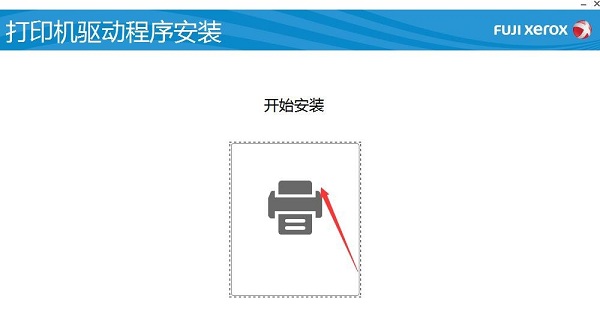
4、选择我接受许可协议,点击下一步
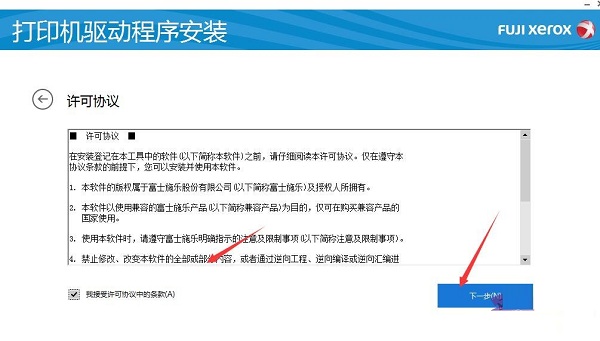
5、选择连接方式,这里小编选择的是使用现有端口,点击下一步
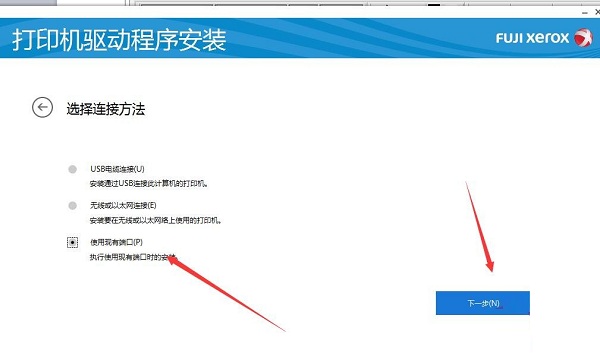
6、选择打印机端口,点击下一步
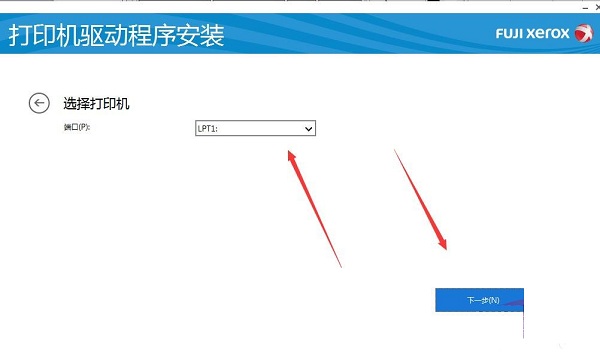
7、选择是否将打印机设置为默认打印机,点击安装
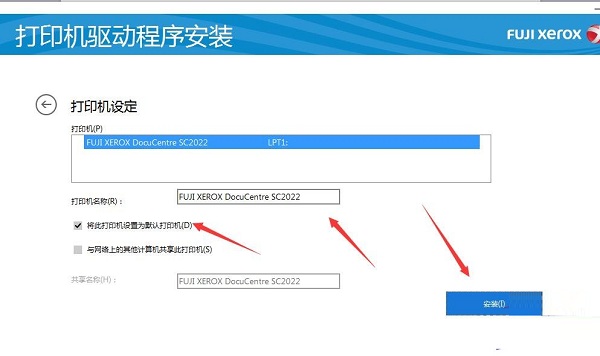
8、等待程序安装完成
9、驱动安装完成之后,重启电脑即可
【产品信息】
产品类型:彩色激光多功能一体机
产品功能:复印/打印/扫描/传真
分 辨 率:1200×2400dpi
打印速度:20ppm
打印内存:1GB
最大页面:A3
接口类型:USB2.0,支持有线/无线网络打印
硬件ID:
【打印】USBPRINT\FUJI_XEROXDocuCentreA119
【扫描】USB\VID_0550&PID_01D3&MI_00
富士施乐SC2022打印机驱动 v2.1 最新版其他版本
用户评论
最新评论
- 置顶 河北承德电信 网友 敷衍
好东西值得分享
- 置顶 山东菏泽联通 网友 星星少女?
凡事要乘早
- 置顶 甘肃定西电信 网友 东风寄千愁
谢谢小编大大分享,支持一下。。。
- 置顶 河南开封电信 网友 等过春秋
这软件好用,奥力给
- 置顶 云南保山联通 网友 一米阳光°几度温暖
成功下载&成功使用


 acrobat distiller中文版下载 v11.0 最新版
acrobat distiller中文版下载 v11.0 最新版 POS58热敏打印机驱动下载 官方版
POS58热敏打印机驱动下载 官方版 hp LaserJet m1005打印机驱动免费下载 v1.0 官方版
hp LaserJet m1005打印机驱动免费下载 v1.0 官方版 惠普m1005驱动程序下载 v1.0 官方版
惠普m1005驱动程序下载 v1.0 官方版 佳能打印机清零软件官方下载 v1.0 万能版
佳能打印机清零软件官方下载 v1.0 万能版 神奇条码标签打印系统免费下载 v5.0.0.398 官方版
神奇条码标签打印系统免费下载 v5.0.0.398 官方版 佳能2900驱动程序win7下载 v3.3 官方版
佳能2900驱动程序win7下载 v3.3 官方版 batchplot批量打印工具官方下载 v3.5.9 免费版
batchplot批量打印工具官方下载 v3.5.9 免费版 Hamrick VueScan Pro扫描仪软件免费下载 v9.6.45 电脑版
Hamrick VueScan Pro扫描仪软件免费下载 v9.6.45 电脑版 Batchplot电脑版 v3.5.9 免注册版
Batchplot电脑版 v3.5.9 免注册版 Office批量打印助手电脑版下载 v1.0.7427.39784 绿色版
Office批量打印助手电脑版下载 v1.0.7427.39784 绿色版 foxit reader pdf printer(福昕PDF虚拟打印机)下载 支持64位 免费版
foxit reader pdf printer(福昕PDF虚拟打印机)下载 支持64位 免费版 dlabel标签打印下载 v21.02.24.16 官方版
dlabel标签打印下载 v21.02.24.16 官方版 易宝箱打印机驱动安装软件 v1.0.2.5 免费版
易宝箱打印机驱动安装软件 v1.0.2.5 免费版 NiceLabel Designer SE 6官方下载 v6.2 免费版
NiceLabel Designer SE 6官方下载 v6.2 免费版 SmartBatchPlot(CAD智能打印软件) v8.5.1 官方版
SmartBatchPlot(CAD智能打印软件) v8.5.1 官方版 Epson Fax Utility(爱普生传真管理软件) v3.08 官方版
Epson Fax Utility(爱普生传真管理软件) v3.08 官方版 LaserDRW神舟易刻软件下载 v2013.02.08 免费版
LaserDRW神舟易刻软件下载 v2013.02.08 免费版 斑马打印机驱动gk888t下载 v1.0 官方版
斑马打印机驱动gk888t下载 v1.0 官方版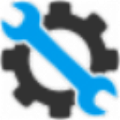 兄弟7360驱动官方版下载 win10版
兄弟7360驱动官方版下载 win10版 实达打印机驱动官方下载安装 v3.1 通用版
实达打印机驱动官方下载安装 v3.1 通用版 爱普生630k打印机驱动官方下载 免费版
爱普生630k打印机驱动官方下载 免费版 惠普1136打印机驱动程序下载 v5.0 通用版
惠普1136打印机驱动程序下载 v5.0 通用版 hp3050打印机驱动下载 官方版
hp3050打印机驱动下载 官方版 风速打单线下版 v1.0 免费版
风速打单线下版 v1.0 免费版 hp1008驱动安装包64位下载 官方版
hp1008驱动安装包64位下载 官方版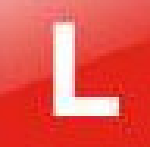 联想M7268W打印机驱动 绿色下载
联想M7268W打印机驱动 绿色下载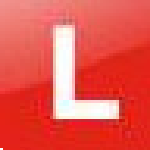 联想LJ3900D打印机驱动软件 v1.0 官方版
联想LJ3900D打印机驱动软件 v1.0 官方版 优图学校收据打印软件 v18.1 官方版
优图学校收据打印软件 v18.1 官方版 惠普1018打印机驱动官方下载 win10版
惠普1018打印机驱动官方下载 win10版 兄弟打印机驱动程序HL1208下载 v1.2 官方版
兄弟打印机驱动程序HL1208下载 v1.2 官方版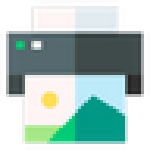 长图打印123免费下载 v2.3 官方版
长图打印123免费下载 v2.3 官方版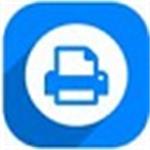 神奇大图打印软件免费下载 v1.0 官方版
神奇大图打印软件免费下载 v1.0 官方版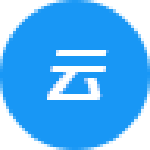 管家婆云打印软件 v2.3.0.5 最新版
管家婆云打印软件 v2.3.0.5 最新版


 佳能mp288打印机驱动程序下载 v1.03 官方版
佳能mp288打印机驱动程序下载 v1.03 官方版 canon佳能lbp2900驱动下载 v3.3 官方版
canon佳能lbp2900驱动下载 v3.3 官方版 Netscan扫描仪共享软件电脑版下载 v1.0 免费版
Netscan扫描仪共享软件电脑版下载 v1.0 免费版 佳能mp259驱动程序下载安装 官方版
佳能mp259驱动程序下载安装 官方版 易云打印客户端 v9.5.0.0 最新版
易云打印客户端 v9.5.0.0 最新版 爱普生r230清零软件下载 v1.0 中文版
爱普生r230清零软件下载 v1.0 中文版 hp5200打印机驱动64位下载安装 官方版
hp5200打印机驱动64位下载安装 官方版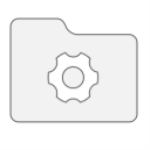 m7450f联想打印机驱动程序下载 官方版
m7450f联想打印机驱动程序下载 官方版 hp1020驱动官方下载 win7版
hp1020驱动官方下载 win7版